Quoi que vous incite votre paresseux, créer une image vacillante n'est pas si difficile. Quelques compétences dans l'éditeur Adobe Photoshop et le programme lui-même suffisent.
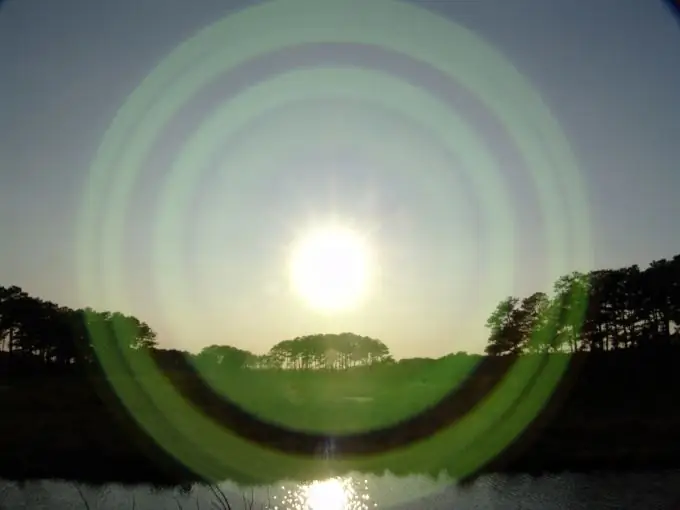
Nécessaire
Adobe Photoshop
Instructions
Étape 1
Ouvrez Adobe Photoshop et créez-y un nouveau document: cliquez sur Fichier > Nouveau ou appuyez sur Ctrl + N. Dans les champs "Largeur" (Largeur) et "Hauteur" (Hauteur) spécifiez les paramètres requis. Si vous créez une image pour un avatar, vous devriez déjà à ce stade penser à sa taille, car certaines ressources (blogs, forums, etc.) ne prennent en charge que certaines proportions, par exemple 64x64 ou 32x32, etc. Après avoir spécifié la largeur et la hauteur, cliquez sur "Créer".
Étape 2
Ouvrez l'image sur la base de laquelle vous souhaitez créer une image scintillante: appuyez sur les touches de raccourci Ctrl + O, dans une nouvelle fenêtre sélectionnez le fichier souhaité et cliquez sur "Ouvrir". À l'aide de l'outil Déplacer (raccourci V) faites glisser cette image sur le document créé à la première étape de l'instruction.
Étape 3
Si leurs tailles ne correspondent pas, corrigez d'abord les dimensions de l'image. Pour cela, commencez par transformer le fond de l'image en calque: recherchez-le dans la liste des calques, double-cliquez dessus avec le bouton gauche de la souris et cliquez immédiatement sur OK dans la fenêtre qui apparaît. Sélectionnez l'outil Zoom (Z) et effectuez un zoom arrière jusqu'à ce que les bords de l'image soient visibles. Appuyez sur Ctrl + T, maintenez le bouton gauche enfoncé sur l'un des carrés transparents apparus et faites glisser la souris dans la direction souhaitée. Appuyez sur Entrée et faites glisser l'image sur le nouveau document. Si les dimensions ne correspondent pas, répétez ces étapes jusqu'à un résultat acceptable.
Étape 4
Ouvrez maintenant le document sur lequel vous avez fait glisser l'image et cliquez sur Fenêtre> Animation. Déplacez le curseur sur le bouton situé dans la partie inférieure droite du menu qui apparaît. Si la fenêtre contextuelle "Convertir en animation chronologique" apparaît, ne touchez pas le bouton, si "Convertir en animation d'image" - cliquez dessus. En d'autres termes, vous devriez être en animation stop-motion.
Étape 5
Ouvrez le menu déroulant, situé en bas du cadre, et sélectionnez "0,1 sec" dedans. Créez une autre image en cliquant sur "Duplique les images sélectionnées" en bas du menu d'animation. Un autre cadre sera ajouté. Sélectionnez-le, accédez à la fenêtre Calques et définissez l'opacité sur 0%.
Étape 6
Utilisez Ctrl pour sélectionner les deux images et cliquez sur "Tweens animation frames". Dans le champ de saisie "Ajouter des cadres" (Cadres à ajouter), saisissez par exemple 5 et cliquez sur OK. Cinq images supplémentaires apparaîtront dans la boîte d'animation, montrant la transition de la première à la dernière. Créez un autre cadre et réglez son opacité à 100 %. Sélectionnez la dernière image et ajoutez 5 autres images. Maintenant que votre animation scintillante est prête, cliquez sur Lire pour la voir.
Étape 7
Pour enregistrer le résultat, appuyez sur les touches de raccourci Alt + Shift + Ctrl + S, dans la fenêtre qui apparaît, dans le champ de saisie Options de bouclage, définissez Forever et cliquez sur Enregistrer. Dans la fenêtre suivante, indiquez le chemin du futur fichier, saisissez le nom et cliquez sur "Enregistrer".






